Как из видео вытащить музыку за пару кликов
02845
Вытащить аудио дорожку из видеоролика может понадобиться практически каждому. Причем, иногда для работы нужна только аудио дорожка, а иногда сам видео ряд без звука.
Какой бы ни была Ваша цель, для её осуществления потребуется специальный инструмент – удобный видео конвертер «ВидеоМАСТЕР». Он поможет Вам легко извлечь звук из видео. Это будет совершенно не сложно. Программа удобная, доступная и простая в освоении.
Подробно о том, как из видео вытащить музыку мы расскажем в данной статье. Просто следуйте нашим указаниям шаг за шагом. Тогда у вас все обязательно получится.
Шаг 1. Скачайте "ВидеоМАСТЕР"

Первым делом, Вы должны скачать программу для работы с видео с официального сайта на свой компьютер. время загрузки будет зависеть от скорости Вашего интернета, но в большинстве случаев, оно не превышает пары минут. После завершения загрузки, установите видео конвертер. Установка тоже будет достаточно быстрой. Выберите русский язык интерфейса и создайте ярлык программы на рабочем столе. Это позволит Вам в любой момент быстро найти открыть программу. После установки запустите видео конвертер.
Шаг 2. Добавьте видеоролики для извлечения звука
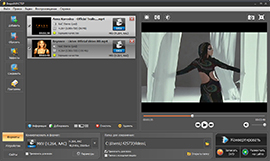
На левой панели программы найдите и нажмите кнопку «Добавить». Программа предложит Вам добавить одно видео или аудио, добавить целую папку с файлами, скачать видео с сайта или добавить DVD видео. Если Вы хотите добавить видео с сайта, скопируйте ссылку на ролик и добавьте её в программу. Одновременно Вы можете обрабатывать сразу несколько видео. Когда все видеоролики будут добавлены, вы можете смело переходить к следующим, самым важным шагам.
Шаг 3. Удалите музыку из видео
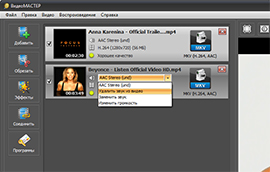
Сейчас мы подробно рассмотрим, как из видео вытащить музыку. Начнем с первого способа. Он используется в том случае, если Вам нужно видео без звука. Если в программу добавлено несколько роликов, просто выделите нужный. Кликните по обозначению звука видео. Выберите «Удалить звук из видео». После этого укажите папку на своем компьютере, в которой хотите сохранить ролик без звука. Нажмите в нижнем правом углу кнопку «Конвертировать». После конвертации, у вас будет видеоролик без звука.
Шаг 4. Сделайте из видео аудио
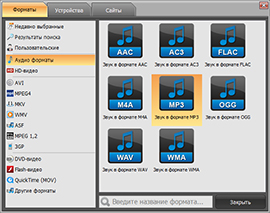
Если Вы хотите получить только аудиофайл из видео, то вам подойдет другой способ. Он заключается в том, чтобы конвертировать ваш видеофайл в аудио формат. Для этого в нижнем левом углу окна программы нажмите кнопку «Формат». В открывшемся окне выберите «Аудио форматы». Программа предложит несколько возможных вариантов для конвертации. Кликните по одной из иконок форматов, которая Вам больше всего подходит. После этого вы сразу окажетесь в основном окне программы.
Теперь нажмите кнопку «Параметры», которая находится внизу слева. В открывшемся окне вы можете точно настроить конвертацию файла. Выберите вид кодека, битрейт, частоту и каналы. При выборе видео формата, вы сможете настроить большее количество параметров. Когда все будет налажено, нажмите кнопку «Применить». Если Вы хотите извлечь звук сразу из нескольких видео, отметьте галочкой надпись «Применить для всех». Все ролики, добавленные в программу, будут конвертированы в аудио формат. Теперь нажмите кнопку «Конвертировать».
Шаг 5. Сохранение файлов
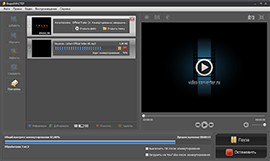
Вы добрались до самого последнего шага. Практически вся работа уже сделана, осталось только сохранить результат. После завершения конвертации нажмите кнопку «Открыть папку». Фал можно проиграть или сохранить его в любое место на компьютере. При желании, можно записать его на диск или выложить на сайт YouTube. Для этого достаточно нажать соответствующие кнопки в нижнем правом углу.
Теперь Вы точно знаете, как из видео вытащить музыку. Это совсем не сложно. Можете прямо сейчас повторить всю последовательность действий на своем компьютере. У Вас все обязательно получится.
Оригинал статьи на сайте: http://video-converter.ru
Какой бы ни была Ваша цель, для её осуществления потребуется специальный инструмент – удобный видео конвертер «ВидеоМАСТЕР». Он поможет Вам легко извлечь звук из видео. Это будет совершенно не сложно. Программа удобная, доступная и простая в освоении.
Подробно о том, как из видео вытащить музыку мы расскажем в данной статье. Просто следуйте нашим указаниям шаг за шагом. Тогда у вас все обязательно получится.
Шаг 1. Скачайте "ВидеоМАСТЕР"

Первым делом, Вы должны скачать программу для работы с видео с официального сайта на свой компьютер. время загрузки будет зависеть от скорости Вашего интернета, но в большинстве случаев, оно не превышает пары минут. После завершения загрузки, установите видео конвертер. Установка тоже будет достаточно быстрой. Выберите русский язык интерфейса и создайте ярлык программы на рабочем столе. Это позволит Вам в любой момент быстро найти открыть программу. После установки запустите видео конвертер.
Шаг 2. Добавьте видеоролики для извлечения звука
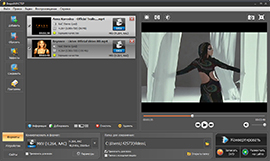
На левой панели программы найдите и нажмите кнопку «Добавить». Программа предложит Вам добавить одно видео или аудио, добавить целую папку с файлами, скачать видео с сайта или добавить DVD видео. Если Вы хотите добавить видео с сайта, скопируйте ссылку на ролик и добавьте её в программу. Одновременно Вы можете обрабатывать сразу несколько видео. Когда все видеоролики будут добавлены, вы можете смело переходить к следующим, самым важным шагам.
Шаг 3. Удалите музыку из видео
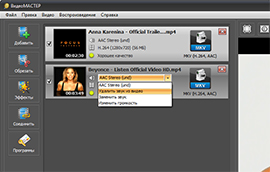
Сейчас мы подробно рассмотрим, как из видео вытащить музыку. Начнем с первого способа. Он используется в том случае, если Вам нужно видео без звука. Если в программу добавлено несколько роликов, просто выделите нужный. Кликните по обозначению звука видео. Выберите «Удалить звук из видео». После этого укажите папку на своем компьютере, в которой хотите сохранить ролик без звука. Нажмите в нижнем правом углу кнопку «Конвертировать». После конвертации, у вас будет видеоролик без звука.
Шаг 4. Сделайте из видео аудио
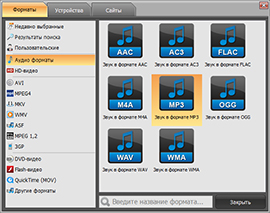
Если Вы хотите получить только аудиофайл из видео, то вам подойдет другой способ. Он заключается в том, чтобы конвертировать ваш видеофайл в аудио формат. Для этого в нижнем левом углу окна программы нажмите кнопку «Формат». В открывшемся окне выберите «Аудио форматы». Программа предложит несколько возможных вариантов для конвертации. Кликните по одной из иконок форматов, которая Вам больше всего подходит. После этого вы сразу окажетесь в основном окне программы.
Теперь нажмите кнопку «Параметры», которая находится внизу слева. В открывшемся окне вы можете точно настроить конвертацию файла. Выберите вид кодека, битрейт, частоту и каналы. При выборе видео формата, вы сможете настроить большее количество параметров. Когда все будет налажено, нажмите кнопку «Применить». Если Вы хотите извлечь звук сразу из нескольких видео, отметьте галочкой надпись «Применить для всех». Все ролики, добавленные в программу, будут конвертированы в аудио формат. Теперь нажмите кнопку «Конвертировать».
Шаг 5. Сохранение файлов
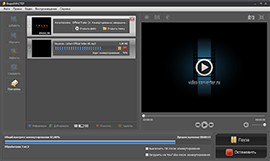
Вы добрались до самого последнего шага. Практически вся работа уже сделана, осталось только сохранить результат. После завершения конвертации нажмите кнопку «Открыть папку». Фал можно проиграть или сохранить его в любое место на компьютере. При желании, можно записать его на диск или выложить на сайт YouTube. Для этого достаточно нажать соответствующие кнопки в нижнем правом углу.
Теперь Вы точно знаете, как из видео вытащить музыку. Это совсем не сложно. Можете прямо сейчас повторить всю последовательность действий на своем компьютере. У Вас все обязательно получится.
Оригинал статьи на сайте: http://video-converter.ru
- Число просмотров: 2845
- Дата добавления: 06.10.15.
Комментарии к Как из видео вытащить музыку за пару кликов